

发布时间:2021-01-27 09: 58: 20
网络在不断进步,人们创业的途径也越来越多,只要有一技之长便可以制作网课上传到网络平台,有人购买便可以赚外快了。
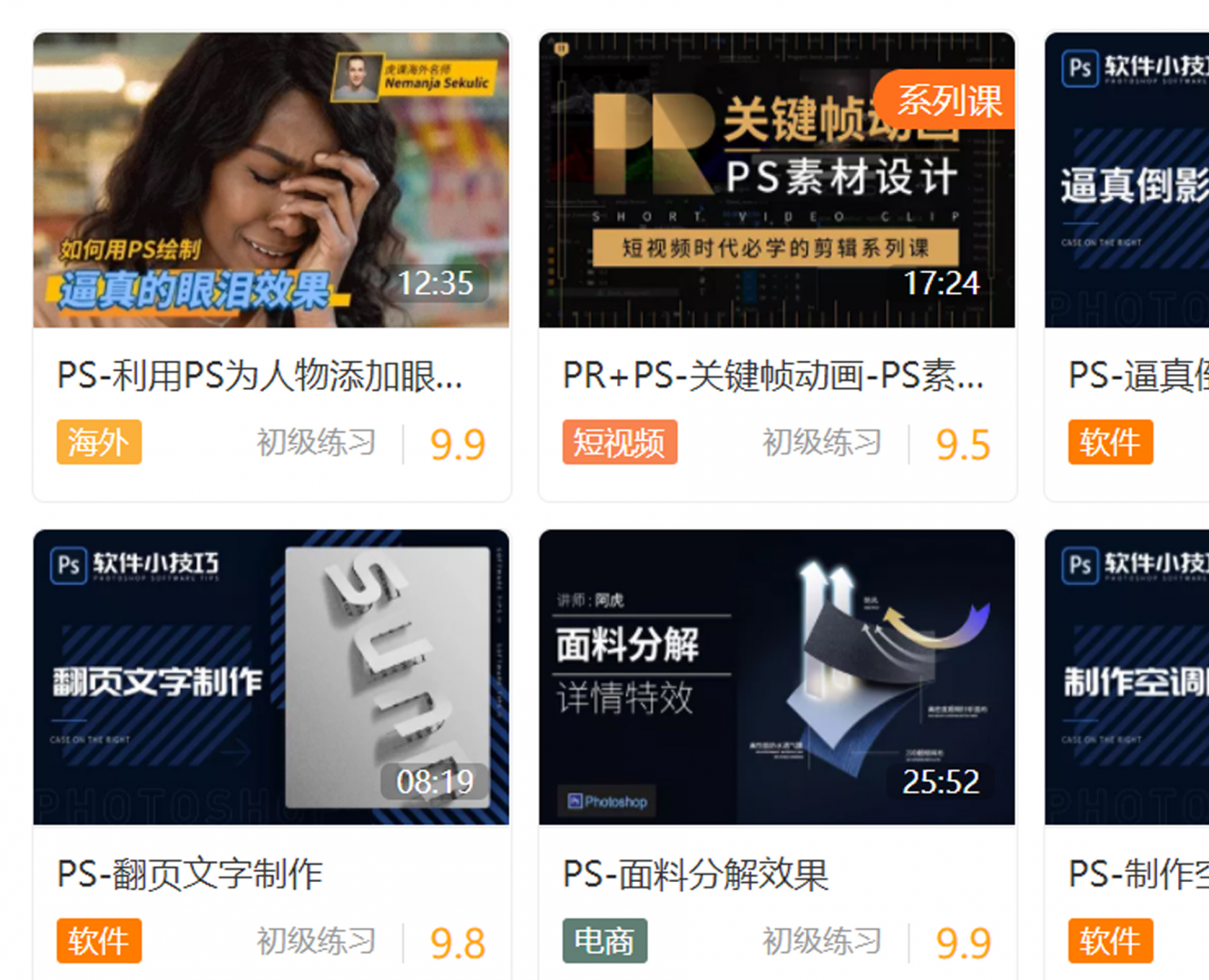
如今此类网课平台不仅数量多,流量大,而且价格也还不错。但是,演示操作需要学习录屏软件和视频剪辑软件的操作,有没有上手非常容易并且既可以录屏,又能剪辑视频的软件呢?
Camtasia便是一款这样的录屏软件,下面来看看本期Camtasia教程——如何快速制作PS教程的网课吧,
一、录制视频
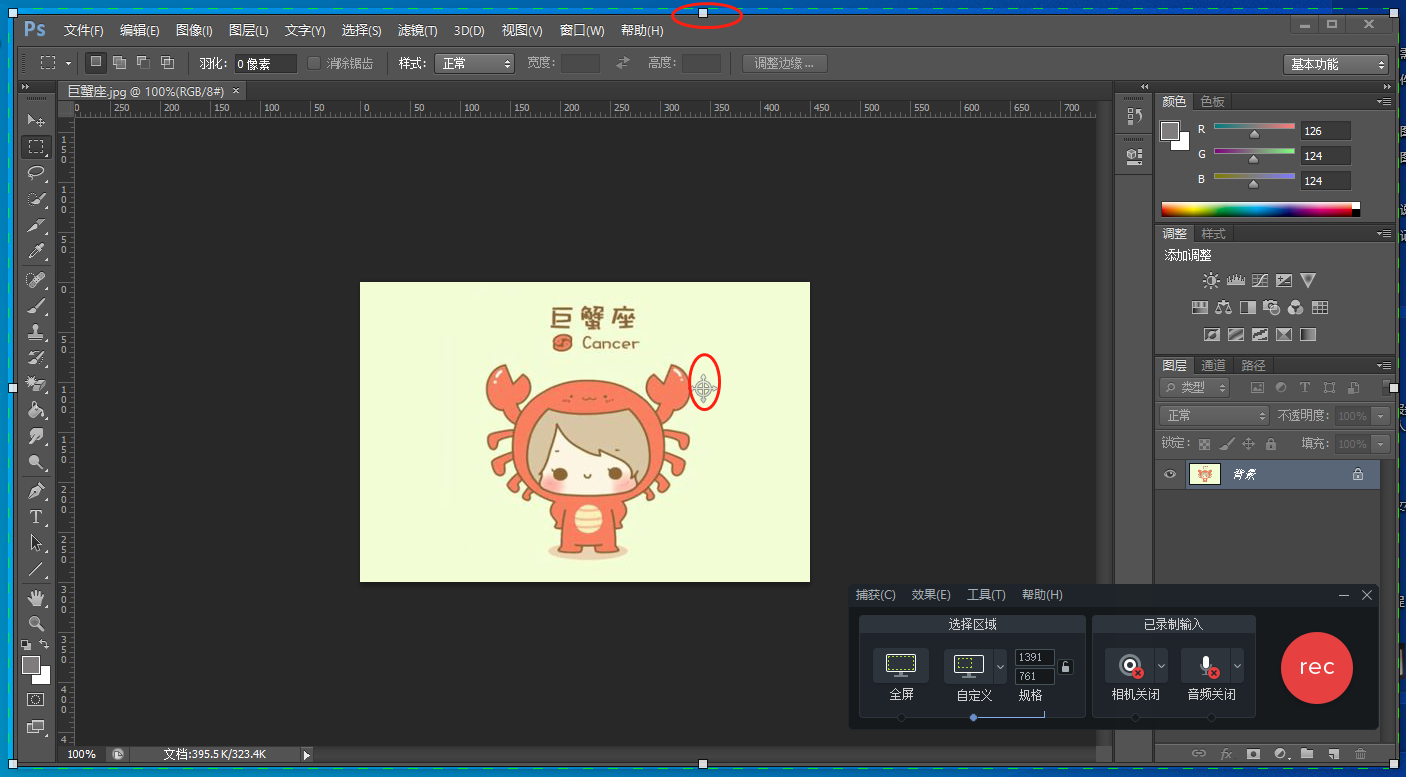
打开PS,将课程需要用到的素材导入制图软件。打开Camtasia,单击“新建录制”,首先通过移动“十字符”选择录制区域,再调整四周触控点确定录制区域。然后,确定录制时音频输入途径,单击“rec”开始录制。
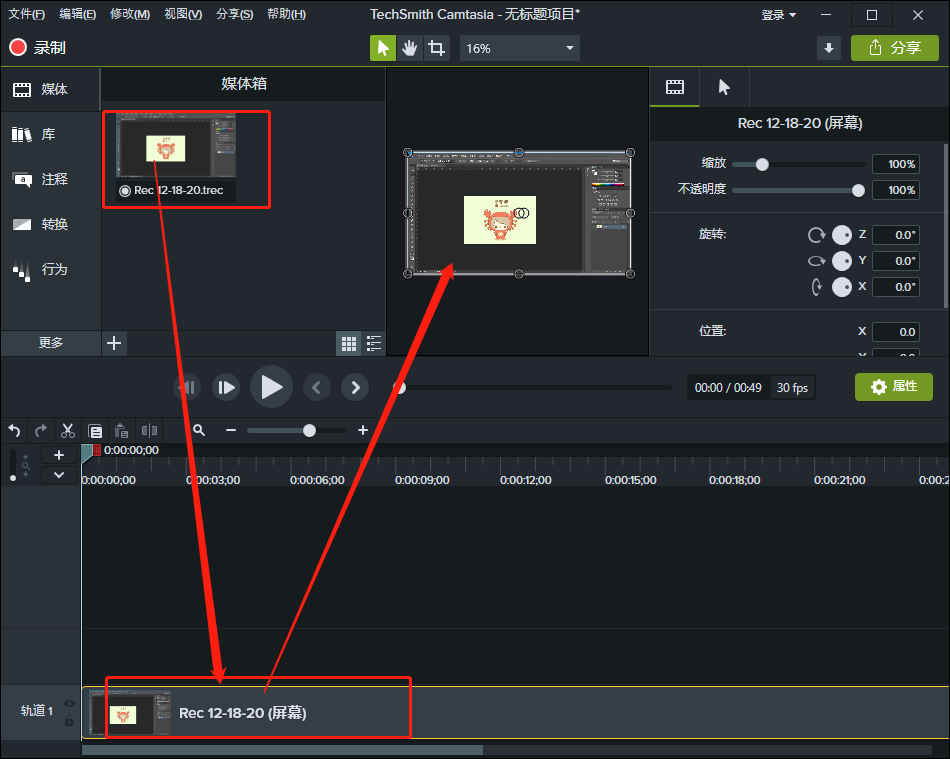
录制开启后,录制面板将显示已录制时长、删除键、暂停键以及停止键。单击“删除”,停止录制的同时不保存录制视频;“暂停”为暂时停止录制,可继续录制;“停止”为终止录制。
接着就开始PS中的操作步骤即可,Camtasia会自动录制下每一步操作。
教程完毕后,单击录制面板“停止”,便可结束录制。结束录制后,Camtasia自动重启,已录制操作视频也将被保存在“媒体箱”,同时时间轴也会生成视频轨道。
下面来看看如何剪辑视频。
二、剪辑视频
1、添加注释
在制作网课时,一些快捷键的注释提醒非常重要。
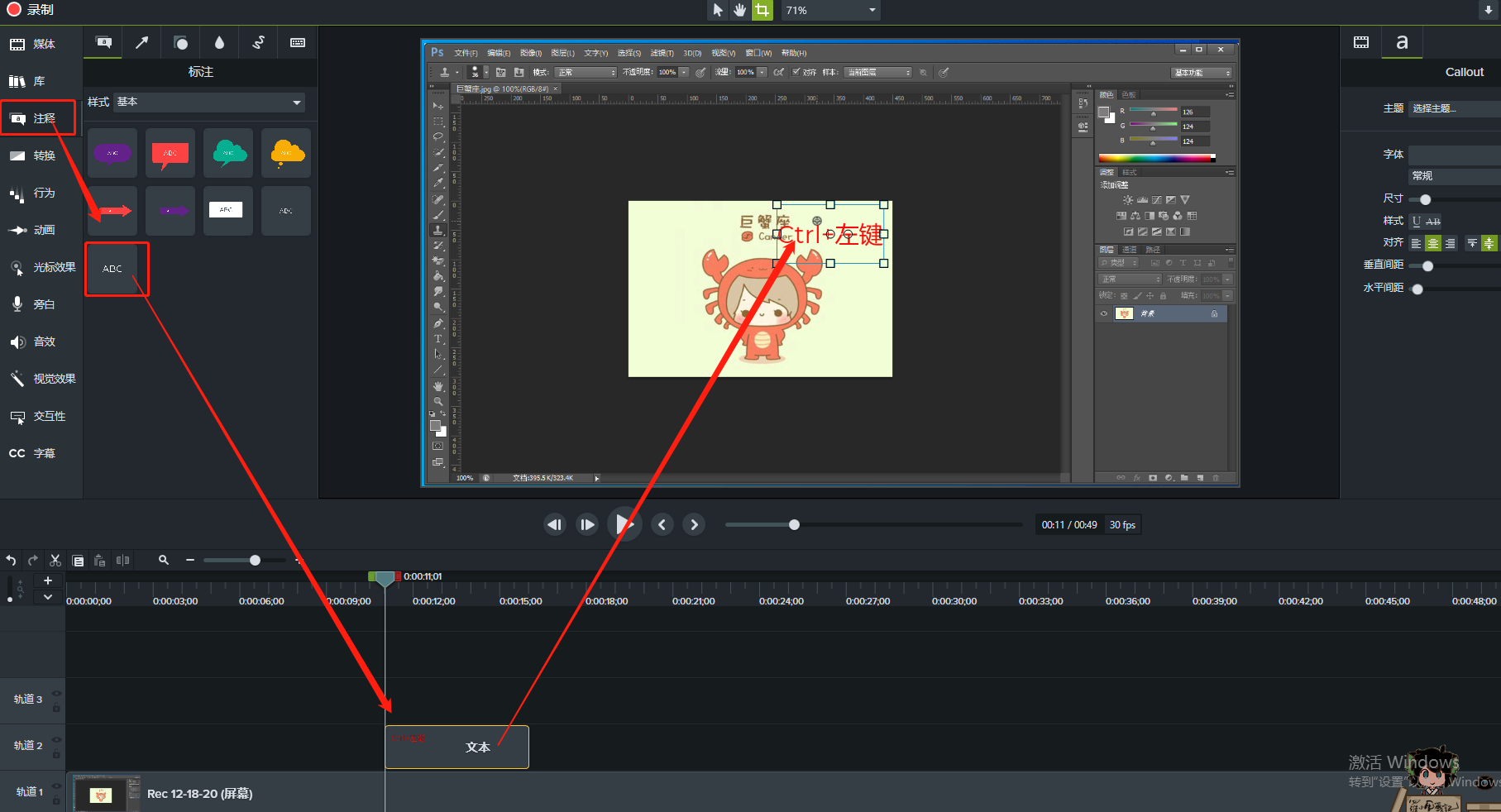
单击侧边菜单“注释”,选择不同的标注方式,或文本提醒模板,将模板移动至需添加批注的位置。于预览窗口内,双击模板,输入文字。如图4,使用“仿制图章”工具时需要按住“Ctrl”键。输入文字后,调整文本四周触控点,可以改变文本大小与显示位置。在预览窗口右侧可修改文本内容属性。
除了文字注释,为让学生们更清楚操作,还可以添加旁白。
2、添加语音讲解
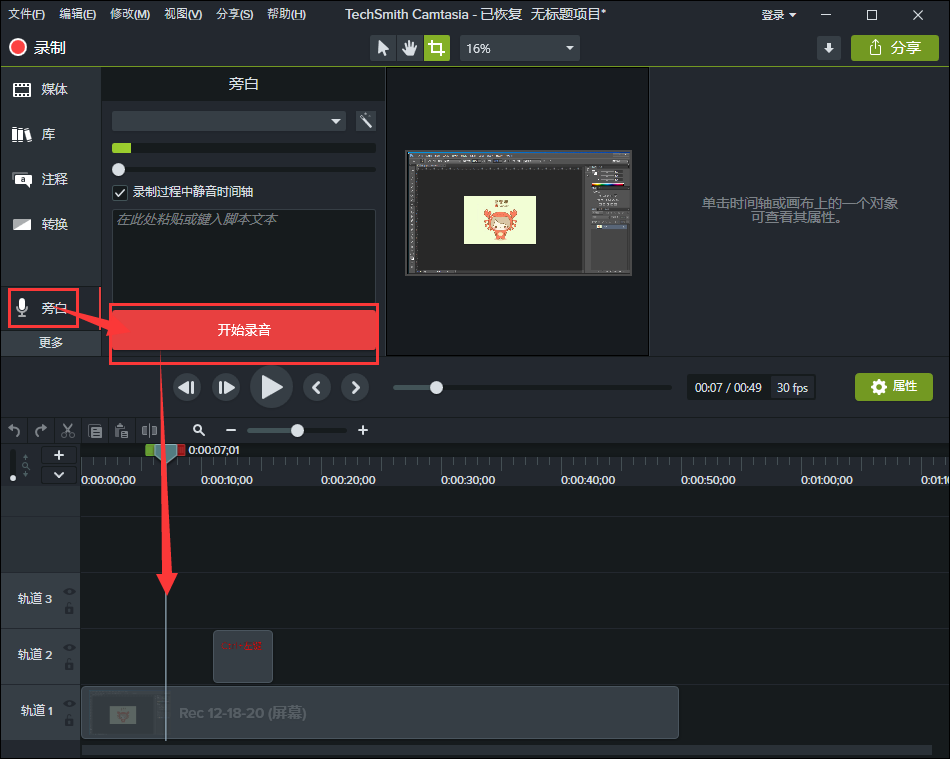
首先,计算机连接上外接麦克风。单击侧边菜单“旁白”,单击“开始录音”,在时间轴上自动生成音频轨道,录制即可。文本注释和旁白添加完毕,一个简单的PS教程便制作完成了,上传网课平台即可。
以上介绍了,使用Camtasia录制PS制图的操作流程;录制结束后,添加文本注释和旁白,便可以将其制作成网课。了解更多关于Camtasia制作网课的技巧,请持续关注Camtasia中文官网。
作者:伯桑
展开阅读全文
︾